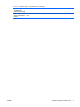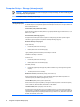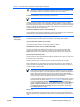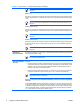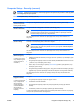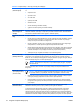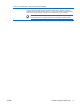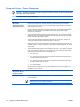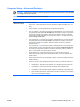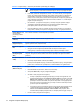Computer Setup (F10) Utility Guide
Opomba Naprednejši operacijski sistemi kot na primer Windows lahko kanal ponovno
omogočijo.
SATA 1 in 3
Dopušča, da omogočite ali onemogočite dostop do sekundarnega kanala prvega krmilnika SATA iz
DOS-a in zagonski dostop. Ta funkcija pride v poštev samo, ko je SATA Emulation (emulacija SATA)
= IDE.
Opomba Naprednejši operacijski sistemi kot na primer Windows lahko kanal ponovno
omogočijo.
SATA 4 (nekateri modeli)
Dopušča, da omogočite ali onemogočite dostop do primarnega kanala drugega krmilnika SATA iz
DOS-a in zagonski dostop. Ta funkcija pride v poštev samo, ko je SATA Emulation (emulacija SATA)
= IDE.
Opomba Naprednejši operacijski sistemi kot na primer Windows lahko kanal ponovno
omogočijo.
SATA 5 (nekateri modeli)
Dopušča, da omogočite ali onemogočite dostop do sekundarnega kanala drugega krmilnika SATA
iz DOS-a in zagonski dostop. Ta funkcija pride v poštev samo, ko je SATA Emulation (emulacija
SATA) = IDE.
Opomba Naprednejši operacijski sistemi kot na primer Windows lahko kanal ponovno
omogočijo.
DPS Self-Test
(Samopreskus DPS)
Omogoča samopreskuse na pogonih ATA, ki podpirajo samopreskuse sistema za zaščito pogonov
(Drive Protection System – DPS).
Opomba Ta možnost bo prikazana le, če je na računalnik priključen vsaj en pogon, ki
lahko izvaja samopreskuse DPS.
Boot Order (Zagonsko
zaporedje)
Omogoča:
●
Določanje zaporedja, v katerem računalnik preverja, ali je mogoč zagon operacijskega sistema
s priključenih naprav (kot so disketni pogon, trdi disk, optični pogon ali omrežna kartica). Vsako
posamezno napravo na seznamu lahko vključite ali izključite iz zaporedja iskanja naprav, s
katerih je mogoč zagon operacijskega sistema.
●
Določanje zaporedja priključenih trdih diskov. Prvi trdi disk v vrstnem redu bo imel prednost v
zagonskem zaporedju in bo prepoznan kot pogon C (če so naprave sploh priključene).
Opomba Dodelitve črk pogonov iz okolja MS-DOS morda ne bodo več veljavne po zagonu
operacijskega sistema, ki ni MS-DOS.
Shortcut to Temporarily Override BootOrder (Bližnjica za začasno razveljavitev zagonskega
zaporedja)
Če želite samo enkrat zagnati operacijski sistem z naprave, ki ni tista, ki je nastavljena za privzeto
v zagonskem zaporedju, znova zaženite računalnik in pritisnite F9, ko lučka monitorja zasveti zeleno.
Po končanem samopreskusu ob zagonu bo na zaslonu prikazan seznam naprav, s katerih je mogoč
zagon operacijskega sistema. S puščičnimi tipkami izberite želeno zagonsko napravo in pritisnite
Enter. Računalnik se bo enkrat zagnal z izbrane naprave.
Tabela 3 Computer Setup – Storage (shranjevanje) (Se nadaljuje)
8 Program Computer Setup (F10) SLWW